Az AF-terület kiválasztása
- AF-terület
- Az AF-terület kiválasztása
- Servo AF teljes területet lefedő témakövetéssel
- Követendő téma
- Szemérzékelés
- Követés a gombbal
- Fókuszmód
- Az AF-pontok vagy AF-zónakeretek kézi beállítása.
- Nagyított nézet
- AF-felvételkészítési tippek
- A fókuszálást nehezítő felvételi körülmények
- AF-tartomány
AF-terület
A fényképezőgép működése az AF-területen az alábbi.
 : Szpot AF
: Szpot AF
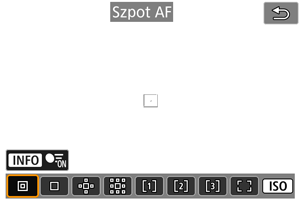
A fényképezőgép keskenyebb területre fókuszál, mint az 1 pontos AF esetén.
 : 1 AF-pont
: 1 AF-pont
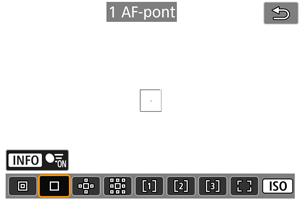
A fényképezőgép egyetlen AF-pont segítségével fókuszál [].
 : Kiterjesztett AF-terület:
: Kiterjesztett AF-terület: 
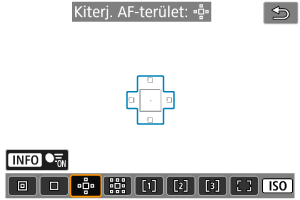
A fényképezőgép egy AF-pont [] és a kékkel jelölt AF-terület használatával fókuszál. Az 1 pontos AF segítségével nehezen követhető mozgó témák esetén ideális.
A kívánt témára való fókuszálás egyszerűbb, mint a Rugalmas AF-zóna használata esetén.
Servo AF használata esetén először egy AF-pont [] használatával fókuszálhat.
 : Kiterjesztett AF-terület: Körül
: Kiterjesztett AF-terület: Körül
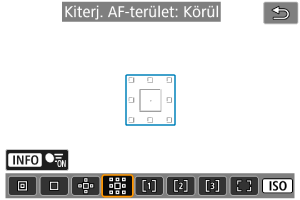
A fényképezőgép egy AF-pont [] és az itt látható ábrán kék színnel jelölt környező AF-terület használatával fókuszál, ami a kiterjesztett AF-terület módhoz képest egyszerűbb fókuszálást tesz lehetővé mozgó témák esetén:
.
Servo AF használata esetén először egy AF-pont [] használatával fókuszálhat.
 : Rugalmas AF-zóna 1
: Rugalmas AF-zóna 1
Alapértelmezésként négyzetes AF-zónakeret van beállítva.
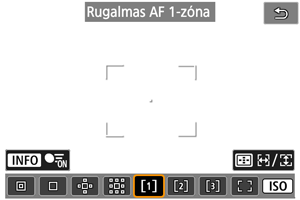
 : Rugalmas AF-zóna 2
: Rugalmas AF-zóna 2
Alapértelmezésként egy függőleges, négyszögletes AF-zónakeret van beállítva.
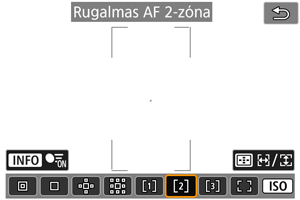
 : Rugalmas AF-zóna 3
: Rugalmas AF-zóna 3
Alapértelmezésként egy vízszintes, négyszögletes AF-zónakeret van beállítva.
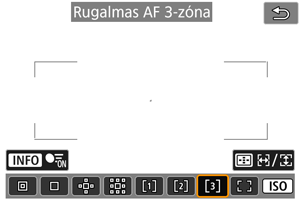
A Rugalmas AF-zóna 1–3 beállítás segítségével szabadon beállíthatja az AF-zóna keretének méretét ().
A Kiterjesztett AF-területnél nagyobb terület lefedése érdekében automatikus választású AF-módszert használ az AF-zónakeretekben, így egyszerűbb fókuszálás érhető el vele az 1 AF-pont/Kiterjesztett AF-terület módszerekhez képest, és a mozgó témák esetén is hatékonyabb.
A fókuszterületek meghatározásakor a készülék a legközelebbi téma mellett olyan tényezőket is figyelembe vesz, mint az arcok (emberek vagy állatok), a járművek, a téma mozgása vagy a téma távolsága.
Ha félig lenyomja az exponálógombot, a fókuszban lévő AF-pontok felett megjelenik egy [] jelzés.
 : Teljes AF-terület
: Teljes AF-terület

A rugalmas AF-területnél nagyobb terület lefedése érdekében automatikus kiválasztású AF-et használ az egész AF-terület keretén belül, így egyszerűbb a fókuszálás az 1 AF-pont/Kiterjesztett AF-terület/Rugalmas AF-zóna módszerekhez képest, és a mozgó témák esetén is hatékony.
A fókuszterületek meghatározásakor a készülék a legközelebbi téma mellett olyan tényezőket is figyelembe vesz, mint az arcok (emberek vagy állatok), a járművek, a téma mozgása vagy a téma távolsága.
Ha félig lenyomja az exponálógombot, a fókuszban lévő AF-pontok felett megjelenik egy [] jelzés.
Az AF-terület kiválasztása
Kiválaszthatja a témának és a felvételi körülményeknek leginkább megfelelő AF-területet.
Ha kézzel szeretne fókuszálni, lásd: Kézi fókusz.
-
Válassza ki a(z) [
: AF-terület] lehetőséget.
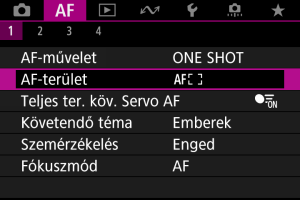
-
Válassza ki az AF-területet.
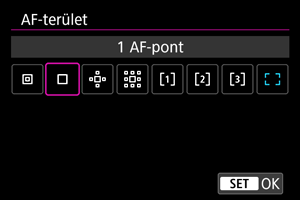
Megjegyzés
- Az AF-területet a(z)
, majd a(z)
gomb megnyomásával is beállíthatja.
Servo AF teljes területet lefedő témakövetéssel
Beállíthatja, hogy a készülék Servo AF használata közben a teljes területet lefedő témakövetésre váltson-e (amikor a(z) [: AF-művelet] [Servo AF] beállítása mellett félig lenyomja az exponálógombot).
-
Válassza ki a(z) [
: Teljes ter. köv. Servo AF] lehetőséget.
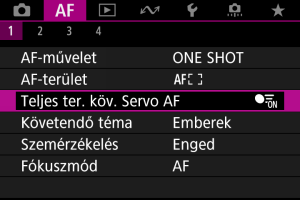
-
Válasszon egy opciót.
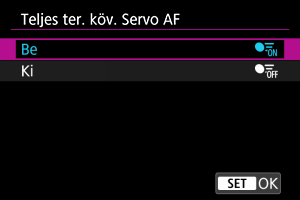
-
Be
Amikor félig lenyomja az exponálógombot, az AF-terület a teljes területet lefedő AF-re vált, és a készülék a teljes képernyőterületen követni fogja a témákat.
-
Ki
A készülék csak az AF-pontokon belüli témákat követi, amikor félig vagy teljesen lenyomja az exponálógombot.
-
Követendő téma
Megadhatja a követendő fő téma automatikus kiválasztására vonatkozó feltételeket.
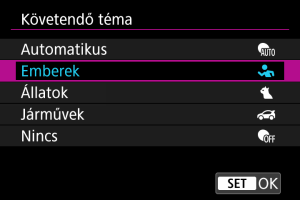
-
Automatikus
A készülék a jelenetben lévő emberek, állatok és járművek közül automatikusan kiválasztja a követendő fő témát.
-
Emberek
A követendő fő témák meghatározásakor az emberek arca és feje kap prioritást.
Ha nem észlelhető arc vagy fej, a fényképezőgép a törzset próbálja meg észlelni és követni. Ha a törzs sem észlelhető, a fényképezőgép más testrészeket kezdhet követni.
-
Állatok
A készülék az állatokat (kutyák, macskák vagy madarak) és az embereket is felismeri, és a követendő fő témák meghatározásakor az állatokat helyezi előtérbe.
Állatok esetében a fényképezőgép az arcot és a testet is megpróbálja észlelni, és minden észlelt arc felett megjelenít egy követő keretet.
Ha nem észlelhető az állatok arca vagy egész teste, a fényképezőgép más testrészeket kezdhet követni.
-
Járművek
A készülék felismeri a két- és négykerekű járműveket és az embereket, és a követendő fő témák meghatározásakor a járműveket helyezi előtérbe.
Járművek esetében a fényképezőgép a fő részleteket és a teljes járművet is megpróbálja észlelni, és minden észlelt részlet felett megjelenít egy követő keretet.
Ha nem észlelhető fő részlet vagy a teljes jármű, a fényképezőgép a jármű más részeit kezdheti követni.
A fő járműrészletek észlelésének engedélyezéséhez vagy letiltásához nyomja meg a(z)
gombot.
-
Nincs
A fényképezőgép témák észlelése nélkül, a felvétel kompozíciója alapján automatikusan meghatározza a fő témát.
Nem jelennek meg követő keretek.
Óvintézkedések
-
Előfordulhat, hogy a fényképezőgép az alábbi típusú témákat nem tudja követni. Esetleg nem megfelelően részesíti előnyben a téma bal vagy jobb szemét sem.
- Rendkívül kis vagy nagy méretű témák
- Túl sötét vagy túl világos témák
- Részben eltakart témák
- A háttértől nehezen megkülönböztethető témák
- Eső, hó vagy ködfelhők által takart témák
- Az észlelést az emberek testtartása, valamint a viselt ruházat színe vagy alakja is akadályozhatja. Az embereken kívül egyéb témáknál is megjelenhetnek keretek.
- Fajtától, színtől, formától vagy testtartástól függően előfordulhat, hogy a fényképezőgép nem képes észlelni a kutyákat, macskákat vagy madarakat. Hasonló kinézetű állatok, illetve nem állati témák esetén is megjelenhetnek keretek.
- Típustól, színtől, formától vagy tájolástól függően előfordulhat, hogy a fényképezőgép nem képes észlelni a két- vagy négykerekű járműveket. Hasonló megjelenésű járművek, illetve olyan témák körül is megjelenhetnek keretek, amelyek nem járművek.
- Ha el kívánja kerülni, hogy emberek, állatok vagy gépkocsik fényképezése során a fényképezőgép [Automatikus] beállításában követőkeret jelenjen meg a nem szándékolt témák mellett, módosítsa a beállítást a szándékolt témára.
Megjegyzés
-
Ha a témaválasztás közben félig lenyomja az exponálógombot, a következő témák közül választhat. Megfelelő témát nem tartalmazó jelenetek esetén a fényképezőgép a(z) [Követendő téma] beállítástól függetlenül más tárgyakat kezd követni.
-
Automatikus, Emberek
Emberek, állatok, járművek
(Ha az észlelni kívánt téma beállítása [Emberek], akkor állatok vagy járművek csak a Servo AF során választhatók ki.)
-
Állatok
Állatok, emberek
-
Járművek
Járművek, emberek
-
- Ha a megadott AF-területre szeretné korlátozni az AF használatát, állítsa a(z) [Teljes ter. köv. Servo AF] lehetőséget [Ki] értékre, a(z) [Követendő téma] beállítást pedig [Nincs] értékre.
A téma kézi kiválasztása a fókuszáláshoz
-
Ellenőrizze a követő keretet.

- Irányítsa a fényképezőgépet a témára. Ha a(z) [
: AF-terület] beállítást a(z) [Teljes AF-terület] értéktől eltérő lehetőségre állította, akkor a képernyőn megjelenik egy AF-pont (vagy AF-zónakeret). Ebben az esetben irányítsa az AF-pontot a témára.
- Egy követő keret [
] jelenik meg minden érzékelt téma körül.
- Az AF-pontoktól távol lévő követőkeretek néhány esettől eltekintve [
] szürkén jelennek meg.
- Ha a követett téma egy AF-pont közelébe kerül, még akkor is, ha az AF-ponton kívül van, a követő keret fehér színűre vált (azaz aktív keretté válik), amelynek köszönhetően azt fő témaként választhatja ki.
- Irányítsa a fényképezőgépet a témára. Ha a(z) [
-
Fókuszáljon, majd készítse el a felvételt/videót.
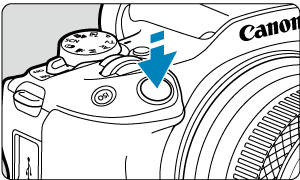

-
Amikor félig lenyomja az exponálógombot, megjelenik egy követőkeret (One-Shot AF esetén zöld, Servo AF esetén pedig kék színnel), és a fényképezőgép hangjelzést ad (csak One-Shot AF esetén).
Narancsszínű követőkeret jelzi, ha a fényképezőgép nem tudott a témákra fókuszálni.
-
Megjegyzés
- ha érintéssel választ ki egy témát, miközben a(z) [
: AF-terület] beállítás a(z) [Teljes AF-terület] lehetőségre van állítva, a követő keret [
] keretre vált, és rögzül a témán. Ilyenkor a készülék a teljes képernyőn követni fogja ezt a témát.
- A követés rögzítésének feloldásához koppintson a(z) [
] elemre.
- Ha félig lenyomja az exponálógombot, akikor az AF-pont nem fedi a követő keretet [
], akkor a készülék az aktív, fehér AF-keretre fog fókuszálni.
- Emberi témák esetén előfordulhat, hogy az aktív [
] csak az arc egy részét, és nem az egészét fedi le.
- A követő keretek mérete a témától függően változik.
Óvintézkedések
- A(z) [AF előnézet] lehetőség [Tilt] beállítása esetén a képernyőre koppintva az AF-művelet beállításaitól függetlenül mindig [One-Shot AF] beállítással fókuszál a készülék.
- Ha a téma arca nincs fókuszban, az arcérzékelés nem működik. Állítsa be a fókuszt kézzel (), hogy a rendszer észlelni tudja az arcot, majd fókuszáljon AF használatával.
- Előfordulhat, hogy az AF nem képes érzékelni a témákat vagy az emberek arcát, ha azok a képernyő szélén találhatóak. Rendezze át úgy a felvételt, hogy a téma a középpontba kerüljön, vagy vigye a témát közelebb a középponthoz.
Szemérzékelés
Úgy készíthet felvételt, hogy az emberek vagy állatok szeme legyen fókuszban.
-
Válassza ki a(z) [
: Szemérzékelés] lehetőséget.
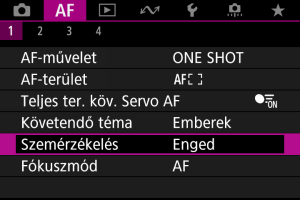
-
Válasszon egy opciót.
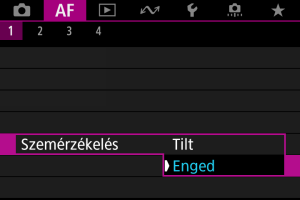
-
Irányítsa a fényképezőgépet a témára.

- A szemek körül egy AF-pont jelenik meg.
- Ha ki szeretne választani egy szemet, amikor a(z) [
: AF-terület] a(z) [Teljes AF-terület] beállítást használja, koppintson a képernyőre.
- Ha a készülék nem észleli a kiválasztott szemet, automatikusan választja ki a szemet a fókuszáláshoz.
- Ha ki szeretne választani egy szemet, amikor a(z) [
] látható, és a(z) [
: AF-terület] beállítása [Teljes AF-terület], akkor használhatja a(z)
gombokat a(z) [Szemérzékelés] beállításától függően.
-
Készítse el a képet.
Óvintézkedések
- A témától és a felvételi körülményektől függően előfordulhat, hogy a fényképezőgép nem észleli megfelelően a téma szemét, vagy nem megfelelően részesíti előnyben a téma bal vagy jobb szemét.
- A készülék nem érzékeli a szemeket, amikor a(z) [
: Követendő téma] beállítás a(z) [Nincs] értékre van állítva.
Követés a gombbal
A(z) [: Gombok testreszabása] [Teljes ter.AF-követés ind/leáll] gombjának a megnyomásával követő keret [
] használatával követheti a témákat. Ez a példa a(z)
gomb () hozzárendelésén alapul.
-
Ellenőrizze a követő keretet.

-
Miután a fényképezőgépet egy témára irányítja, megjelenik egy követőkeret.
Ha a(z) [
: AF-terület] beállításnál a(z) [Teljes AF-terület] lehetőségtől eltérő opciót választott, irányítsa az AF-pontot a témára.
- Kiterjesztett AF-terület:
és a Kiterjesztett AF-terület: Környező mód használatakor a szomszédos AF-pontok is megjelennek.
- Rugalmas AF-zóna használata esetén megjelenik a megadott AF-zóna kerete.
-
-
Nyomja meg a(z)
gombot.

- A követőkeret [
], jelzésre vált, amely az adott témán rögzül. Ilyenkor a fényképezőgép a képernyőn belül követni fogja a téma mozgását. A követés visszavonásához nyomja meg ismét a(z)
gombot.
- Ha több téma észlelhető, és ki szeretné választani azt az arcot, amelyre fókuszálni szeretne, a(z)
gomb megnyomásával állítsa a követőkeretet [
] lehetőségre, majd használja a(z)
gombokat.
- A követés megkezdése után a fényképezőgép a megadott AF-területtől függetlenül a teljes képernyőn követi a témát.
- A követőkeret [
-
Készítse el a képet.
Megjegyzés
- Ha felvételkész állapotban áll le a követés, az AF-területek és -pontok pozíciója a követés előtti pozíciónak fog megfelelni.
- Ha az exponálógomb félig vagy teljesen történő lenyomása közben leáll a követés, az AF-terület visszaáll a követés előtti állapotra, azonban az AF-pont a követőkeret közepén marad, amikor leáll a követés ([Servo AF] alatt).
Fókuszmód
Beállíthatja, hogy milyen fókuszálási módot használjon a fényképezőgép.
-
Válassza ki a(z) [
: Fókuszmód] lehetőséget.
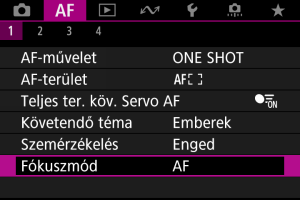
-
Válasszon egy opciót.
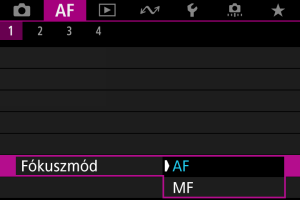
-
AF
A fényképezőgép az automatikus fókusz opciót használja.
-
MF
A fényképezőgép a kézi fókusz opciót használja.
-
Megjegyzés
- A(z)
gombbal akkor is átválthat [AF] és [MF] között, amikor a felvételi képernyő látható.
Óvintézkedések
-
A(z) [
: Fókuszmód] nem jelenik meg ezen feltételek mellett:
- Ha fókuszmódkapcsolós objektíveket csatlakoztat.
- Ha kizárólag kézi fókuszbeállításra tervezett objektíveket csatlakoztat.
- Ha nem csatlakoztat objektíveket.
- [MF] állásban, az AF-pontok az alapinformációk megjelenítésekor el vannak rejtve, és egy MF-ikon jelenik meg.
Az AF-pontok vagy AF-zónakeretek kézi beállítása.
Ekkor manuálisan állíthatja be az AF-pontot vagy az AF-zóna keretét. Ezek a képernyők akkor jelennek meg, ha a fényképezőgép a Rugalmas AF-zóna 1 beállítást használja.
-
Ellenőrizze az AF-pontot.

- Megjelenik egy AF-pont (1).
-
Mozgassa az AF-pontot.
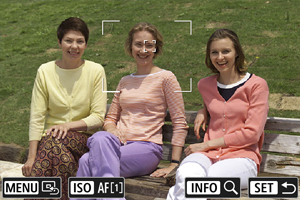
-
Nyomja meg a(z)
gombot, majd a(z)
gombok segítségével vigye az AF-pontot arra a helyre, ahová fókuszálni szeretne (vegye azonban figyelembe, hogy egyes objektívek esetén előfordulhat, hogy az AF-pont nem helyezhető a képernyő széle közelébe).
A fókuszálást a képernyő kívánt pontját megérintve is elvégezheti az AF-pont odamozgatásával.
- Az AF-pont középre állításához nyomja meg a(z)
gombot.
-
-
Fókuszáljon, majd készítse el a felvételt/videót.
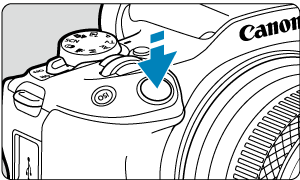
- Irányítsa az AF-pontot a témára, és nyomja le félig az exponálógombot.

- Ha a téma fókuszban van, az AF-pont színt vált (One-Shot AF esetén zöldre, Servo AF esetén kékre), a fényképezőgép pedig hangjelzést ad (csak One-Shot AF esetén).
- Ha nem sikerül beállítani az élességet, az AF-pont narancsszínűre vált.
Óvintézkedések
- A Rugalmas AF-zóna és a Servo AF beállításakor a fényképezőgép folyamatosan áthelyezi az AF-pontot [
] a témák követése érdekében, azonban bizonyos felvételi körülmények (például kis méretű témák) esetén előfordulhat, hogy nem lehetséges a téma követése.
- A periférián lévő AF-pont használata esetén a fókuszálás nehézkes lehet. Ilyen esetben válasszon a középponthoz közelebb eső AF-pontot.
- A képernyőre koppintva az AF-művelet beállításaitól függetlenül mindig [One-Shot AF] beállítással fókuszál a készülék.
Nagyított nézet
A fókusz ellenőrzéséhez a(z) [] elem megérintésével kb. 5-szörösére vagy 10-szeresére nagyíthatja a kijelzést.
Nagyítás a(z) gomb, majd a(z)
gomb megnyomásával is lehetséges.
-
A nagyítás középpontja a követőkeret lesz, ha a követőkeret fehér színű (aktív keret) a téma észlelése után.
A nagyítás középpontja a (képernyő közepén lévő) AF-pont lesz, ha észlelt témák mellett szürke a követőkeret, illetve ha a fényképezőgép nem észlelt témákat.
- Az automatikus fókusz a nagyított nézeten is végbemegy az exponálógomb félig történő lenyomása esetén.
- Ha Servo AF vagy AI fókusz AF használata esetén nagyított nézetben félig lenyomja az exponálógombot, a fókuszáláshoz a kijelző visszavált normál nézetre.
Óvintézkedések
- Ha nagyított nézetben nehéz beállítani az élességet, térjen vissza a normál nézethez, és AF használatával állítsa be az élességet.
- Ha először normál nézetben AF-et használ, majd bekapcsolja a nagyított nézetet, előfordulhat, hogy nem érhető el a megfelelő élesség.
- Az AF-sebesség a normál és a nagyított nézet esetén eltér.
- Az AF-előnézet és a Servo AF használata videóhoz funkció nem érhető el nagyított nézetben.
- Nagyított nézetben a fókuszálás nehezebb lehet a fényképezőgép bemozdulása miatt. Állvány használata ajánlott.
AF-felvételkészítési tippek
- Ha sikeres élességállítás esetén félig lenyomja az exponálógombot, a gép újra beállítja az élességet.
- A kép fényereje az automatikus fókuszálás előtt vagy után megváltozhat.
- A témától és a felvételi körülményektől függően előfordulhat, hogy a fókusz eléréséhez hosszabb időre van szükség, illetve a folyamatos felvételi sebesség is csökkenhet.
- Ha a felvételkészítés során megváltozik a fényforrás, előfordulhat, hogy a képernyő villódzik, és nehezebb a fókuszálás. Ebben az esetben indítsa újra a fényképezőgépet, majd azzal a fényforrással folytassa az AF-felvételkészítést, amelyet használni szeretne.
- Ha az AF nem lehetséges, fókuszáljon kézzel ().
- A képernyő szélén és a fókuszon kissé kívül eső témák esetén próbálja meg középre igazítani a témát (vagy az AF-pontot vagy az AF-zóna keretét), hogy az a fókuszba kerüljön, majd a felvétel elkészítése előtt komponálja újra a képet.
- Bizonyos objektívek esetében hosszabb időbe telhet a fókusz elérése az automatikus fókusz funkcióval, illetve az is előfordulhat, hogy nem sikerül az élesítés.
A fókuszálást nehezítő felvételi körülmények
- Kis kontrasztú témák, például kék ég és egyszínű sík felületek esetén, illetve ha a csúcsfények vagy árnyékok részletei elvesznek.
- Gyengén megvilágított témák.
- Olyan csíkok és egyéb minták, amelyek csak vízszintes irányban rendelkeznek kontraszttal.
- Témák ismétlődő mintázattal (például: felhőkarcolók ablakai, számítógép-billentyűzetek stb.).
- Finom vonalak és a téma finom körvonalai.
- Olyan fényforrások által megvilágított téma, amelyek fényereje, színe, illetve mintája folyamatosan változik.
- Éjszakai jelenetek, illetve fényes pontok.
- A kép fénycsöves vagy LED-es fényforrás miatt villog.
- Különösen apró fotótémák.
- Tárgyak a képernyő szélén.
- Hátulról erősen megvilágított és fényvisszaverő témák (pl.: autó fényvisszaverő felületekkel stb.)
- AF-pontokkal lefedett közeli és távoli témák (Például: ketrecben lévő állat stb.)
- Az AF-ponton belül folyamatosan mozgó témák, melyek mozgása a fényképezőgép bemozdulása vagy a téma elmosódottsága miatt nem merevíthető ki.
- AF használata a fókusztól nagyon távoli téma esetén.
- Lágyító fókuszhatás alkalmazása lágyító objektívvel.
- Speciális effektus szűrő használata.
- Az AF használata közben zaj (fénypontok, sávozódás stb.) jelenik meg a képernyőn.
AF-tartomány
Az automatikus fókusz elérhető tartománya a használatban lévő objektívtől és a képarányt, a videofelvétel méretét és a videó digitális képstabilizálását vezérlő beállításoktól függően változik.